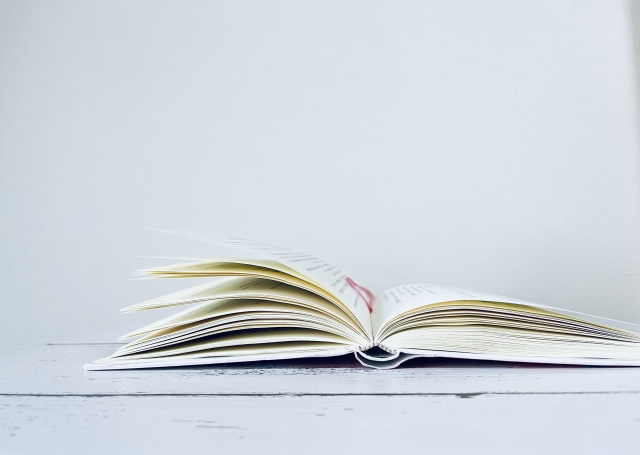小説同人誌を作る際からには、一度は商業のような文庫サイズの本を作ってみたくなりますよね。
こちらのページでは、Wordを使った文庫(A6)サイズの同人誌の原稿データの作り方を紹介しています。
こちらはWord2019の使用を想定しています。
小説同人誌の本文を書く

とにかく小説同人誌の本文を書きましょう。
この時に使うツールはメモ帳でもWordでも何でも大丈夫です。
好きなツールを使って本にする原稿を完成させましょう。
文庫/A6サイズの同人誌を作るには文字数はどれくらい必要?
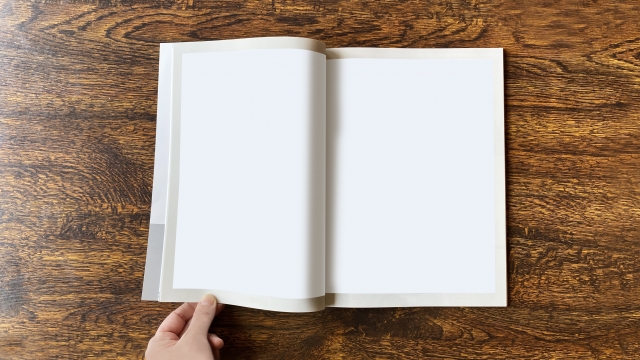
文庫同人誌を作るとなると100ページは欲しいので、個人的には3万5千文字以上あるといいと考えています。
理由の詳細はこちらのページで説明しています。
Wordのテンプレートに本文を流し込む
こちらのページでは、本文として青空文庫から芥川龍之介の「羅生門」をお借りして原稿データを作っていきます。
青空文庫はこちら
それでは、出来上がった出来上がった本文をWordに流し込みましょう。

テンプレートには印刷所さんが用意しているものを使用させてもらうと楽だと思います。
今回は栄光さんの一段組み、ノンブルが下左右ものをお借りしました。
ページの設定について
印刷所のテンプレートを使えばほとんど問題無いですが、本来はページのサイズをA6+断ち切り3ミリの大きさに設定する必要があります。
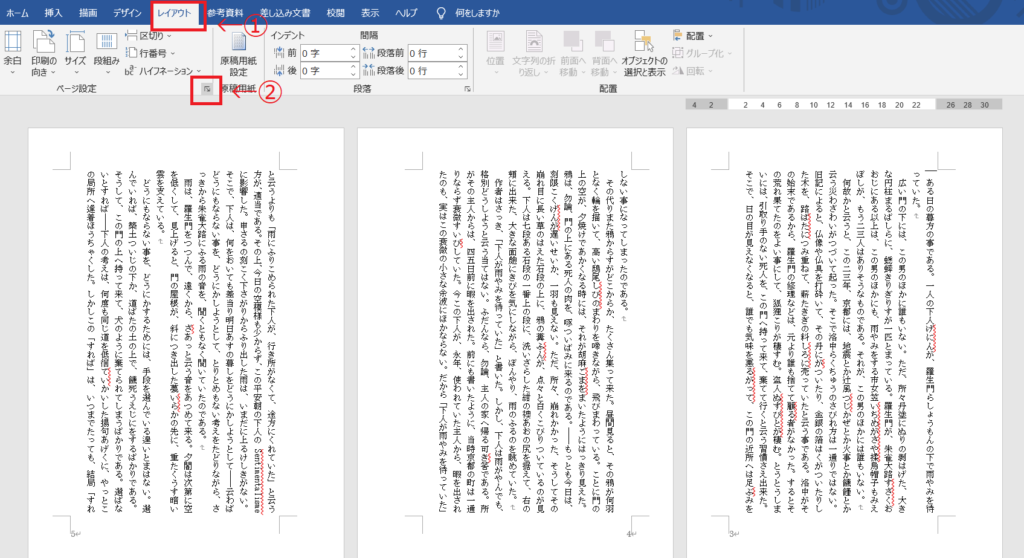
上部のレイアウトを選択し、ページ設定の右下のアイコンをクリックします。
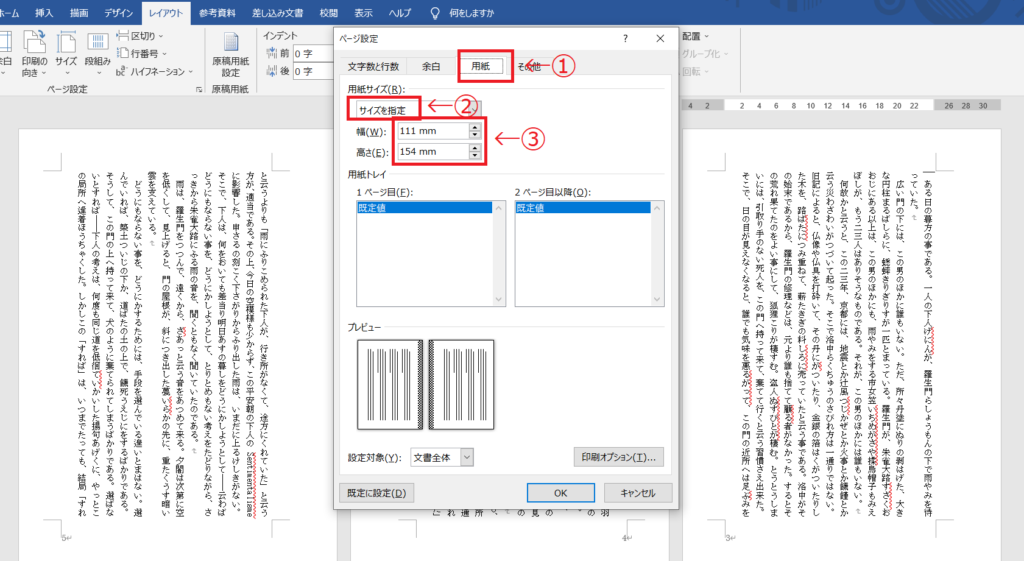
用紙を選択し、サイズを指定を選んで、幅や高さを調節しましょう。
幅が111mm、高さが154mmになっていれば、断ち切り3mmの印刷所にA6/文庫の原稿として入稿可能です。
入稿前にサイズが合っているか確かめてみましょう。
| A6サイズ | 断ち切り | 断ち切り込みサイズ | |
| 幅 | 105mm | 3mm(左右合わせて6mm) | 111mm |
| 高さ | 148mm | 3mm(上下合わせて6mm) | 154mm |
作品タイトルを入れる
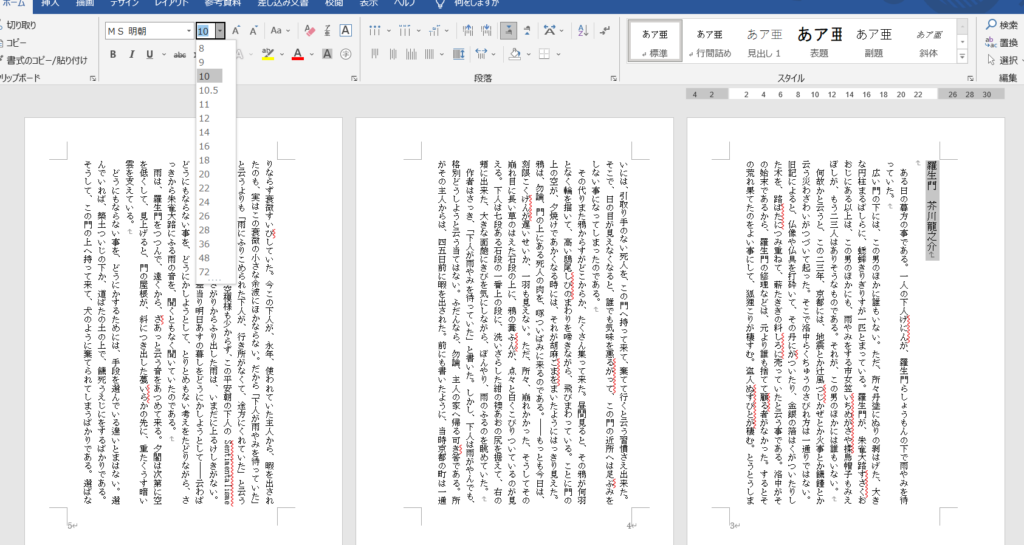
本文の最初を二回改行して、タイトルと著者名を入れました。
タイトルと著者の文字は、本文より二回りサイズを大きくしています。(本文8.5、タイトル10)
フォントを変える
次は本文のフォントを変えましょう。MS明朝しかない場合は、フォントはそのままでも大丈夫です。
キーボードの「Ctrl+A」で本文を全選択して、使用するフォントを選択します。
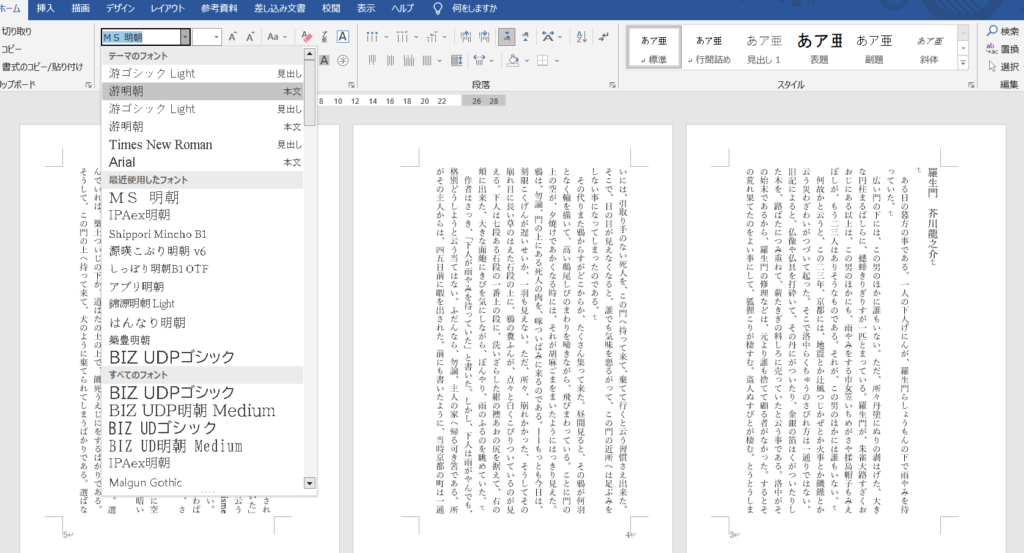
本文を全選択して、フォントを游明朝に変更しました。
フォントを変えると見た目がすっきりして綺麗になりましたね。
その他オススメのフォントについてはこちら
奥付を作る
奥付は発行責任者を明らかにするために必要なものです。必ず記載しましょう。
奥付に必要なものは、
- 本のタイトル
- 発行日
- 著者(+サークル名)
- 発行責任者の連絡先(※SNSは不可)
- 印刷会社名
以上のものを最後のページに記入していきます。
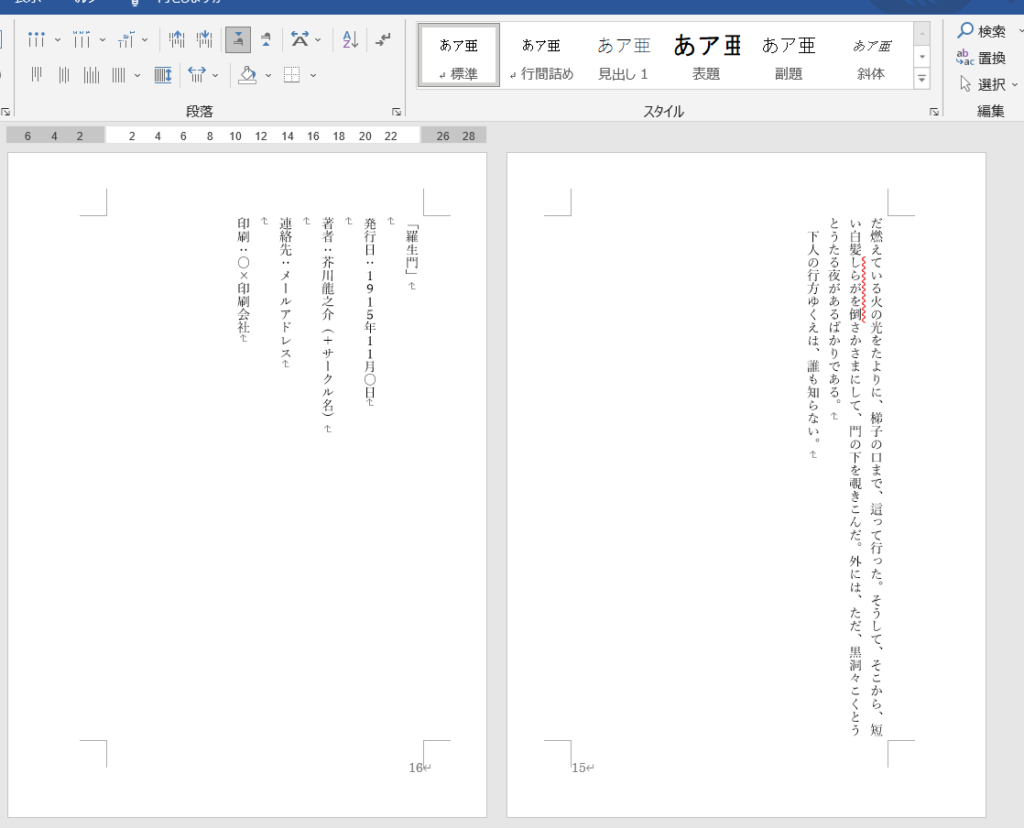
奥付を記入しました。
奥付を綺麗に配置する
必要なことを書いているのでこれでも特に問題無いですが、流石に味気ないので配置し直します。
横書きのテキストボックスの中に流し込んでみましょう。
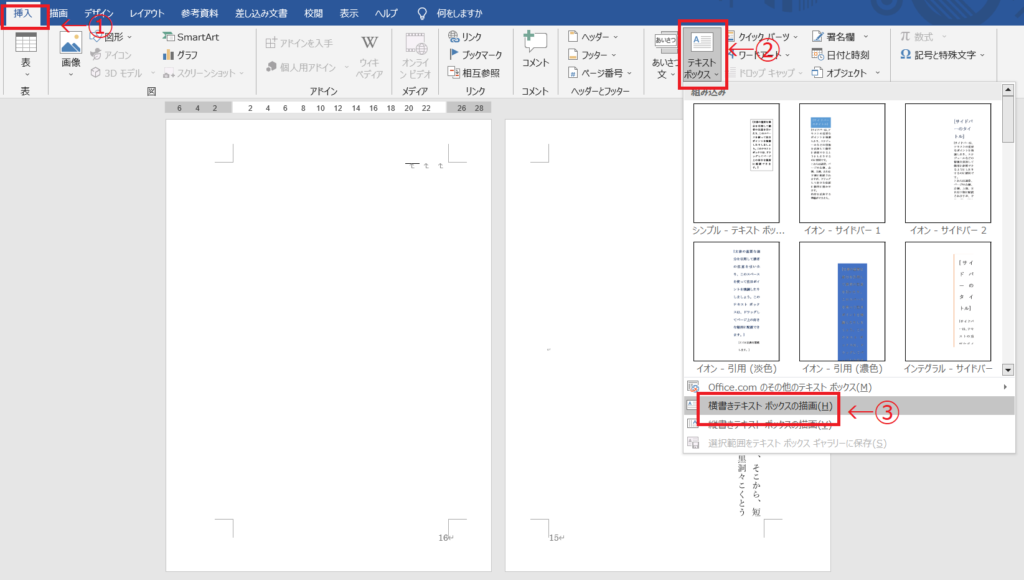
以上の手順でテキストボックスを作ります。
縦書きの奥付を作りたい方は、ここで縦書きのテキストボックスを作りましょう。
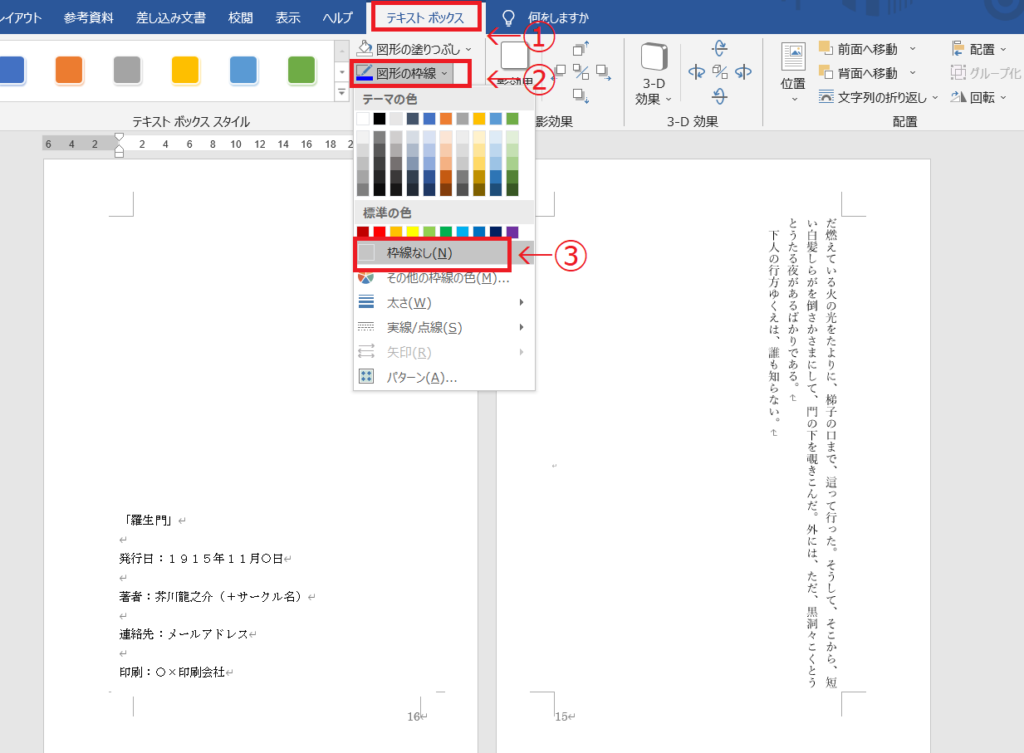
テキストボックスの中に奥付の内容を打ち込み、手順に沿って枠線を消します。
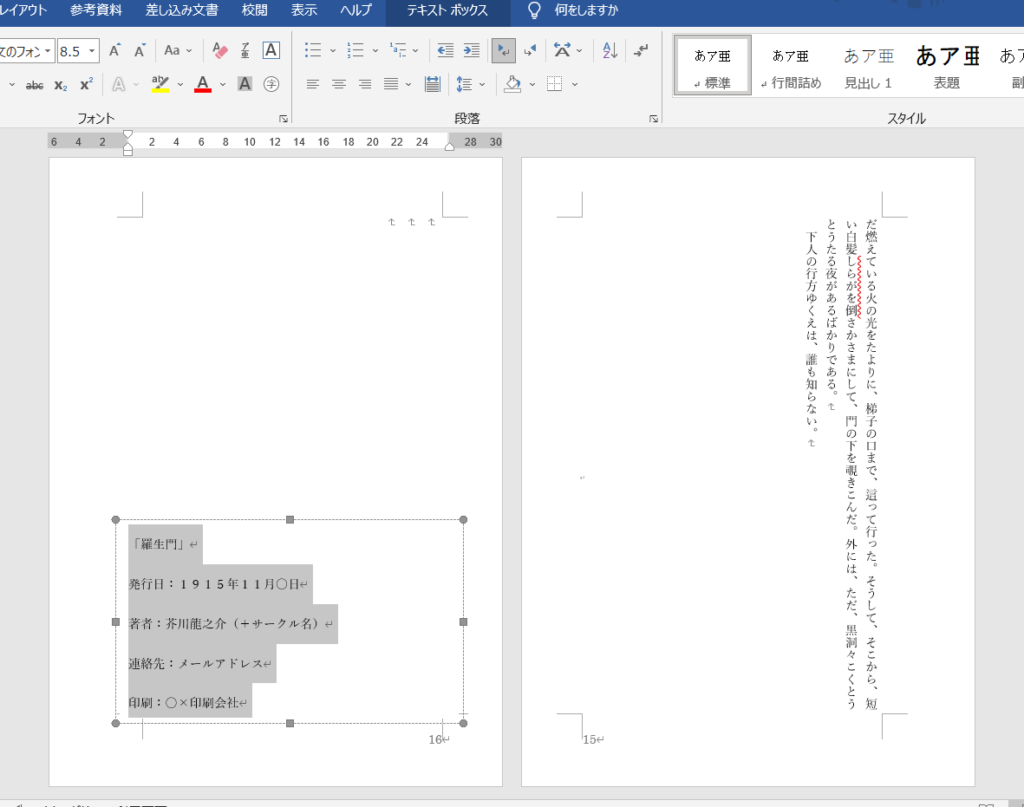
奥付のフォントを変えたり、行間を調節したりして見やすく配置しました。
奥付に転載やフリマへの出品、複製などを禁止する旨、その他お願いしたいことも一緒に記載しておくといいかもしれません。
感想フォームなどがある場合は、こちらも奥付に一緒に書いておきましょう
ヘッダーを打つ
商業小説の奇数ページの上を見てみると、章タイトルや作品タイトルが記入されていると思います。
それを真似して、奇数ページのヘッダーにタイトルを入れてみましょう。
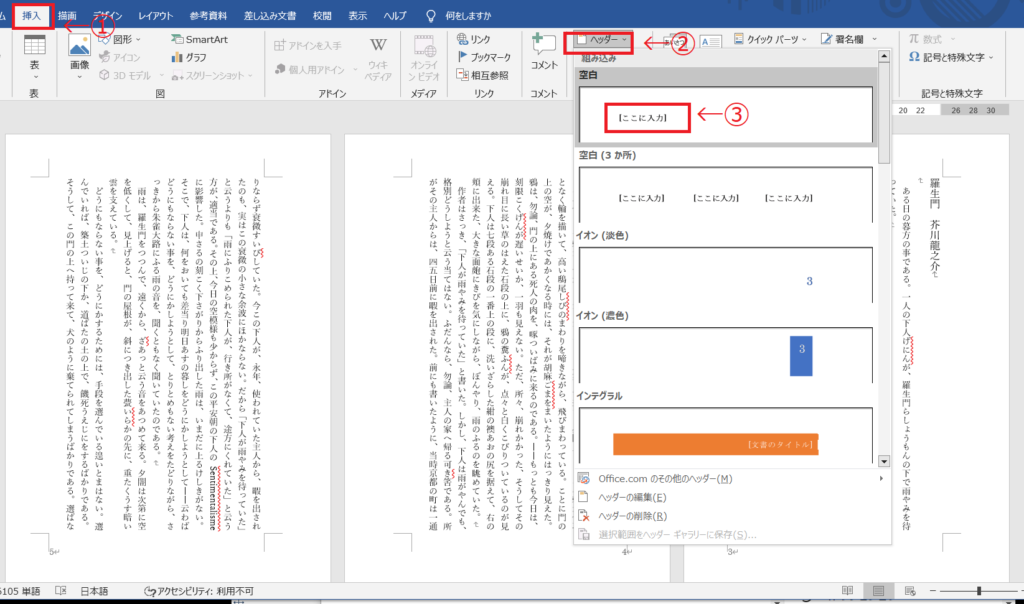
以上のように選択したら、次は設定を確認します。
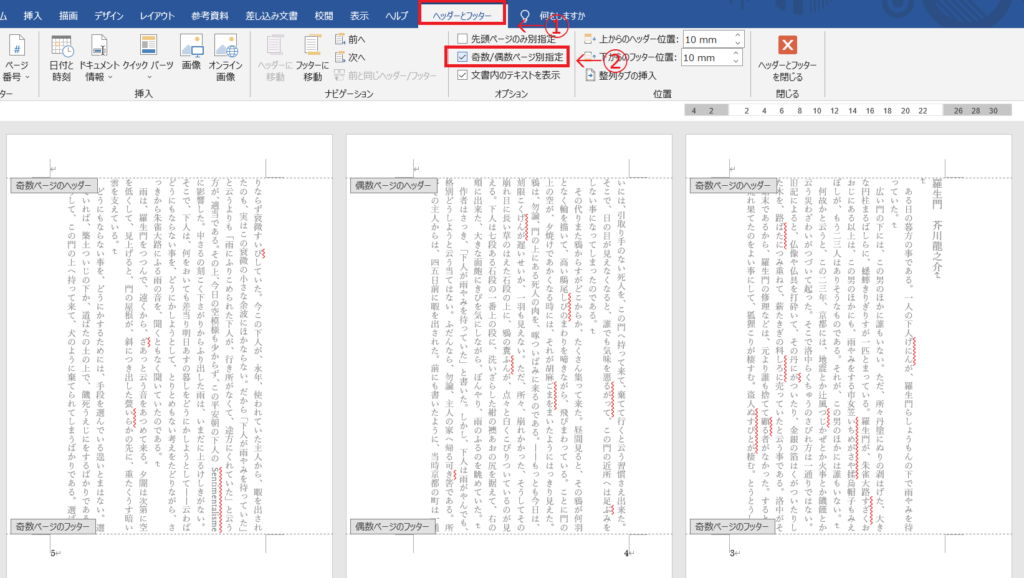
奇数/偶数ページ別指定にチェックを入れておきましょう。
これで、奇数ページのヘッダーにだけタイトルを記入することができます。
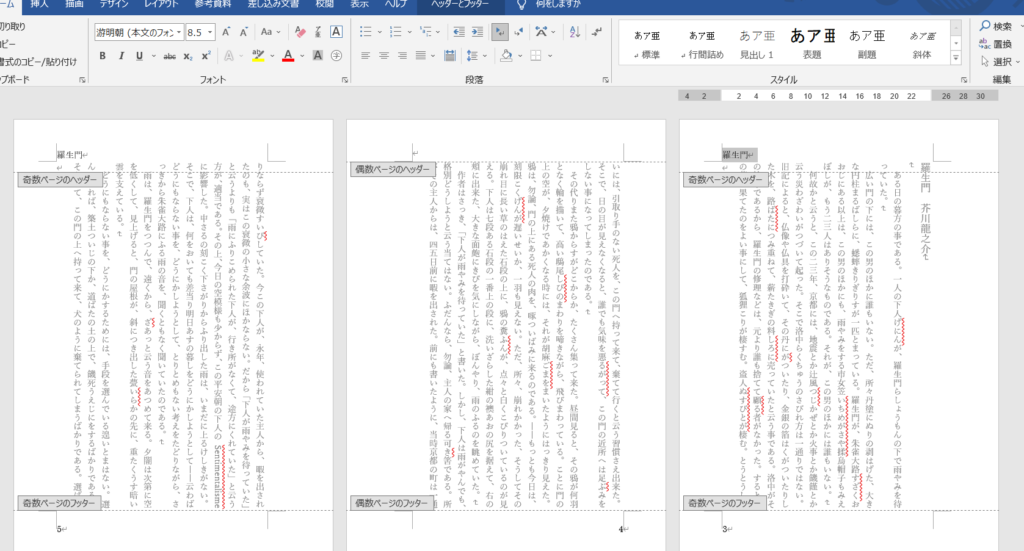
タイトルを記入し、必要であればフォントを変更しましょう。
これでヘッダーの記入が完了です。
ページ数を打つ
使用したテンプレートに既にページ数が打ち込まれていればいいのですが、無い場合はページ数を打ちこみましょう。
製本時の乱丁などを防ぐため、多くの印刷所ではページ数の記入が必須です。
ページ数を3p始まりにする
同人誌の最初のページ数は基本的に3p始まりです。
表表紙の表裏を1、2ページと数えるからです。
そのため、小説の本文の最初のページは3と設定しましょう。
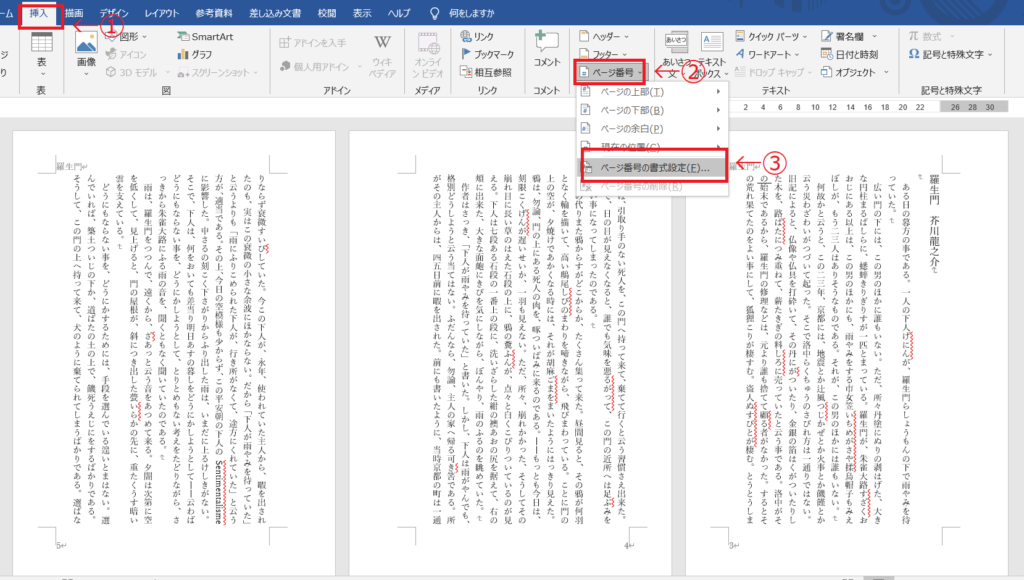
以上のような手順で、ページ番号の書式設定を開きます。
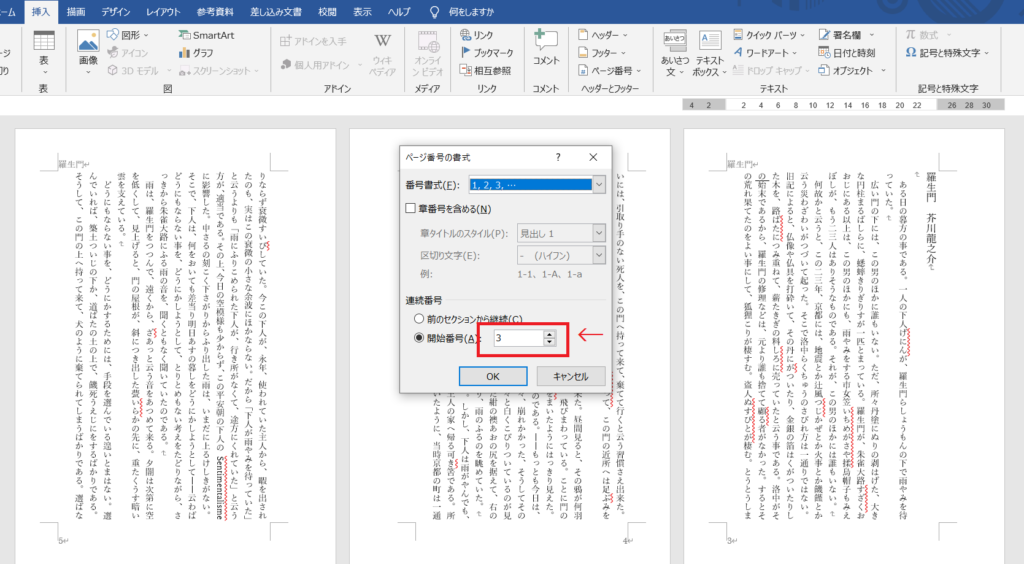
開始番号を3にしましょう。
これで、ページを3から始めることができます。
フッターにページ番号を入力する
下側にページ数を記入していきましょう。
商業の本を見てみると、偶数ページは右端にページ数、奇数ページは左端にページ数が記入されていると思います。
商業本と同じような位置にページ数を記入していきましょう。
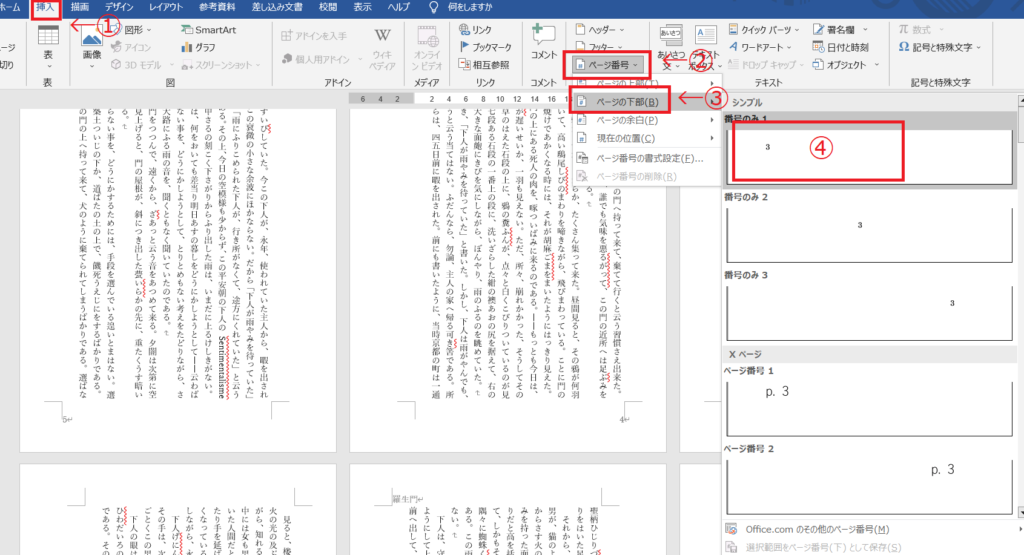
まずは奇数ページを選択して、画像のような手順で左端にページ数を打ちこみましょう。
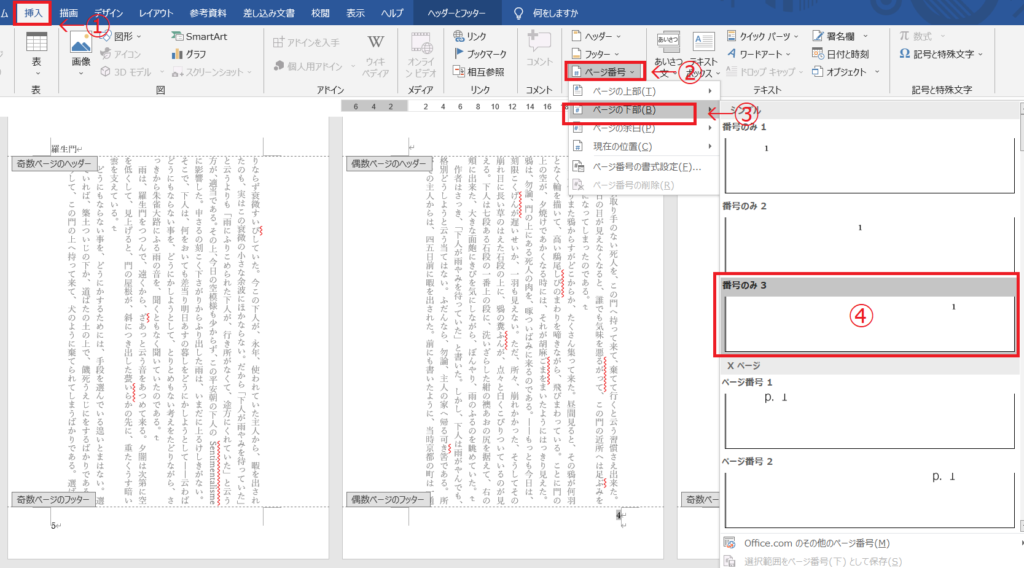
それが終わったら偶数ページを選択し、こちらは右端にページ数も記入していきます。
奇数/偶数ページ別指定にチェックが入っていないと、偶数ページと奇数ページでページ数の位置を別にすることができないので気を付けましょう。
今回はフッターにページ数を入力しましたが、ヘッダーにページ数を入れたい場合は、ページの上部を選択してください。
pdfに変換して出力する。
これで小説同人誌の本文データはほとんど完成です。
Wordファイルを保存したら、pdfにして出力してみましょう。
小説同人誌の原稿は基本的にpdfで入稿することになります。
pdfの出力方法はこちら

pdfで出力して以上のようになりました。
フォントの埋め込みを確認する
pdf入稿の際には必ずフォントの埋め込みがされているかを確認しましょう。
特にフリーフォントを使った方は要注意です。
以下の確認方法はAdobe Acrobat Readerが必要です。
無料なので持っていない方はインストールしてしまいましょう。
Adobe Acrobat Readerのダウンロードはこちら

ファイルを選択し、プロパティを選択しましょう。
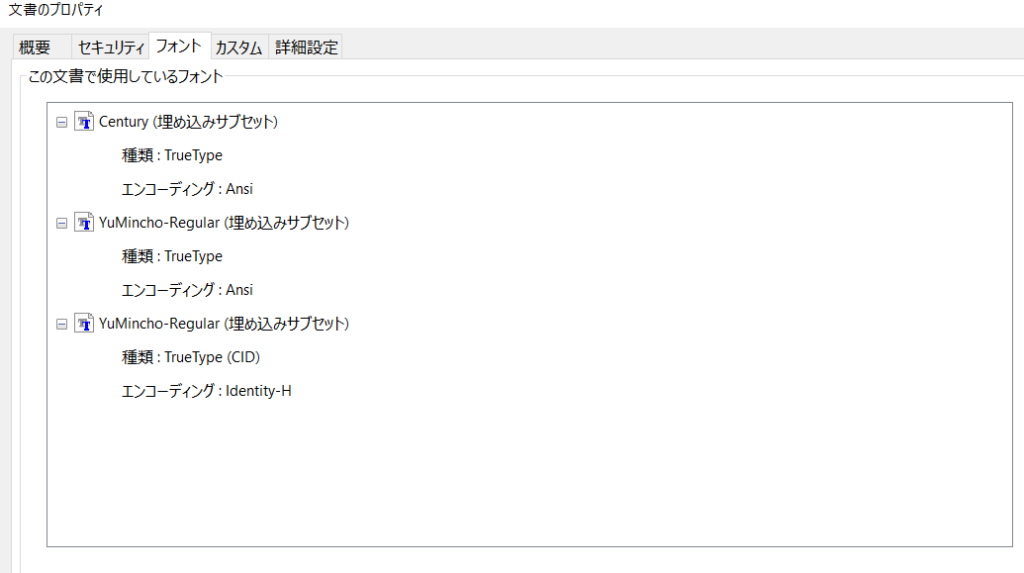
全てのフォントが埋め込みサブセットになっていれば問題無いです。
まとめ

以上、小説同人誌の本文データの作り方をご紹介しました。
自分の書いた小説が文庫サイズの本になるのはやはり嬉しいものです。
最初は戸惑うことも多いかもしれませんが、ぜひ作ってみてください。